多くの場合、私たちはスマートフォンを使用していますが、私たちの時代に役立つすべての「隠された」機能をよく知っているわけではありません。 携帯電話には、ドキュメント、写真、ビデオなど、あらゆる種類の情報が保存されていることは明らかです。オンラインで支払うときやログインするときに、特定のWebサイトで要求されるデータを入力するように設定できるようになりました。おかげで のオートコンプリートツール Android & iPhone 端末
常に最大限に活用できるように、どのように構成する必要があるかを知っておく必要があります。 このように、私たちが入力したパスワード、ユーザー名、カードの番号などを常に覚えておく必要はありません。 ターミナルの使用を非常に容易にします。 それで、すべてが良いとは限らないので、その長所と短所に加えて、それをアクティブにするためにあなたが従わなければならないステップを説明します。

有効化する方法
アクティベーションは簡単であるため、取得にはXNUMX分以内で完了します。 一方で、それを設定するのに少し時間がかかるかもしれませんが、それについて書くことは何もありません。 また、さらに簡単にするために、次に説明する手順をスキップしない方がよいでしょう。
さらに、両方でそれを取得する方法を説明します Android スマートフォンと Apple 電話。 このようにして、オペレーティングシステムに関係なく、モバイルでこのツールを有効にすることができます。
Androidで
Androidスマートフォン内では、デフォルトでこのタスクの実行を担当するのは全能のGoogleです。 これらのモバイルのオートコンプリート機能は、設定内に直接含まれていますが、この会社に大きく依存します。 まだアクティブにしていない場合は、設定の表示を開始する前に、次の手順を実行する必要があります。
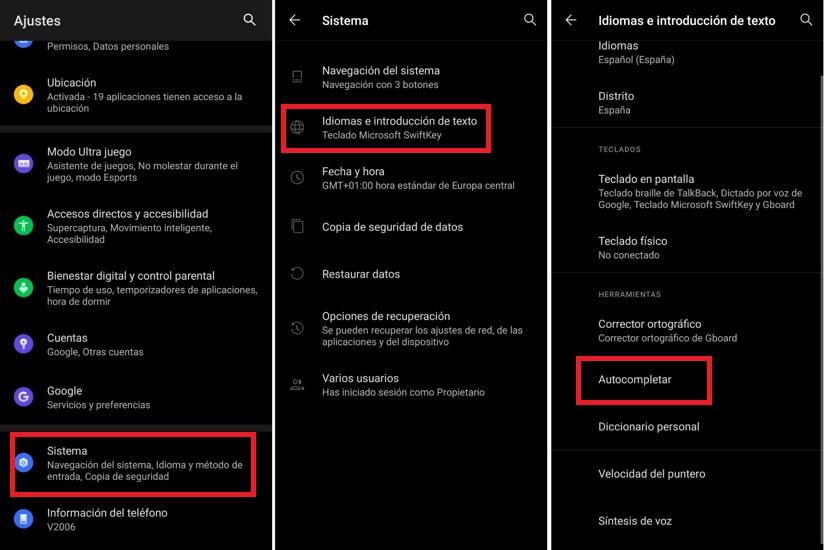
- 設定に移動します。
- [システム]>[言語と入力]セクションに移動します。
- あなたをタップする オートフィルサービス 機能>歯車のアイコンをクリックします。
- [Googleでオートコンプリートを使用する]のスイッチをオンにします。
初めて有効にすると、Googleアカウントの使用を求められます。 ログインしていない、またはログインしていない場合は、最初から作成するか、使用するために必要な許可を与える必要があります。
しかし、私たちはいつでもできます 別のパスワードマネージャーを使用する 。 可能性の範囲は非常に広いので、この目的に最も適していると思われるものを使用できます。 さまざまな選択肢を確認するには、オートコンプリートサービスに移動し、[サービスの追加]をクリックします。 完了すると、に直接送信されます Google Playで ここでは、利用できるさまざまなオプションが表示されます。
Googleツール内で、名前、性別、生年月日などの個人情報から email。 それだけでなく、住所、さまざまな支払い方法、パスワードを追加することもできます。
さらに、セキュリティを強化するために、 オートコンプリート設定 オプションの場合、次のオプションをアクティブ化できます。
- 支払いカードに記入する前に、生体認証で認証します。
- パスワードを入力する前に、生体認証で認証します。
このようにして、モバイルでオンラインで支払うとき、またはアカウントを持っているWebページにログインするときに、このツールを使用するのは私たち自身であることを確認します。
iPhoneで
Appleの電話の場合、Androidのモバイルツールに比べてはるかに単純化されています。 中で iOS ウェブが自動入力をサポートしている限り、Safariを介して追加することはできますが、どのモバイルアプリでも住所や生年月日を直接追加するためのさまざまなオプションは見つかりません。
ただし、オンラインで購入する場合は支払い方法を使用する可能性があり、ユーザー名とパスワードを保存することもできます。
次のオプションから始めます クレジットカードまたは連絡先データを自動的に入力します 、Safariのユーザー名とパスワード:
- [設定]に移動し、[Safari]をクリックします。
- あなたをタップする オートフィル オプションを選択します。
- [連絡先データとクレジットカードを使用する]オプションをオンにします。
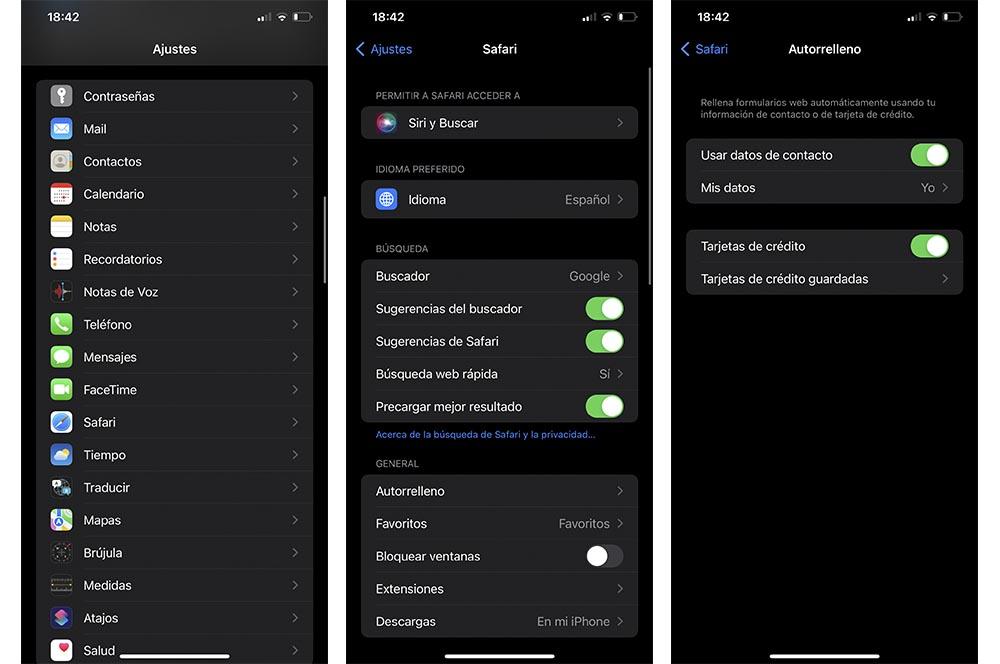
最初のオプションでは、電話帳のすべてのデータを使用して連絡先を構成する必要があります。 XNUMX番目のケースでは、オンライン支払いに使用するカードを追加するだけで済みます。 とても簡単です。
ただし、ユーザー名とパスワードを常に保存する必要がある場合は、次の手順に従う必要があります。
- iPhoneの設定にアクセスします。
- に行きます パスワード タブには何も表示されないことに注意してください。
- PINまたはロック解除方法でアクセスします。
- '+'をタップします。
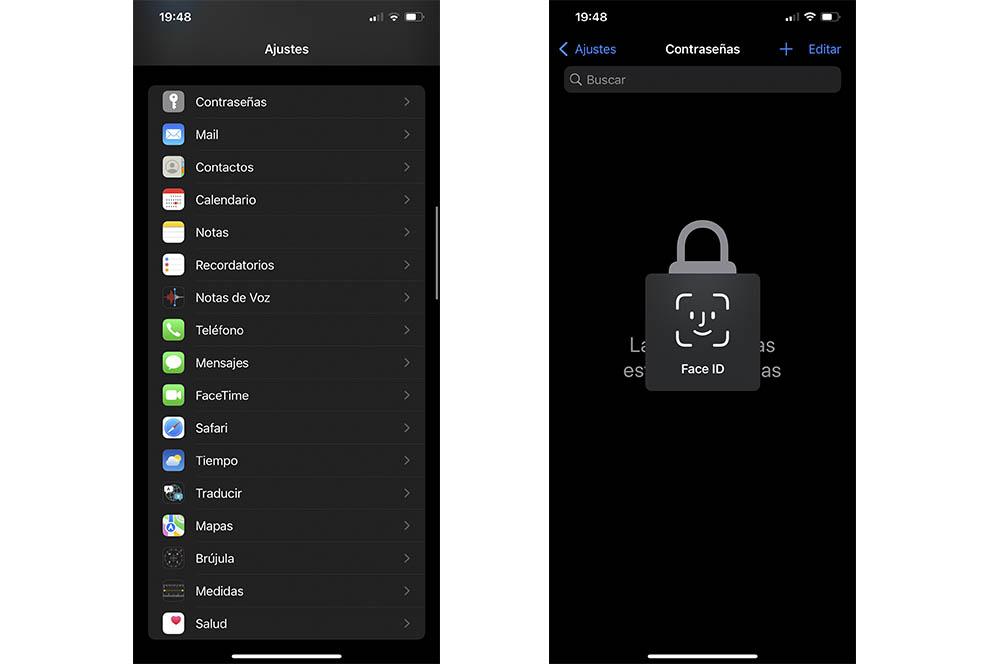
次に、次のように表示されます:Webサイト、ユーザー名、およびパスワード。 必要なアプリまたはWebサイトでこの情報をオートコンプリートするために、iPhoneに記憶させたいデータを入力するだけで済みます。 また、この機能を使用して保存されたパスワードを自動的に入力する場合は、入力するフィールドをタッチして、設定したツールに直接移動するキーアイコンをクリックする必要があります。 中に入ると、配置したいデータを選択するだけです。
価値?
今がすべてを見る時です メリットとデメリット このツールが持つことができること。 どんなに便利に思えても、スマートフォンで使う前に知っておくべき不便もあるのは明らかです。
その利点
その大きな利点は、私たちが永遠に忘れることができるという単純な事実であることは明らかです モバイルに保存したパスワード 、および当社のクレジットカードのデータまたは個人情報。 これらのツールでさえ、そのアカウントのパスワードを変更する必要があるかどうかを通知するために必要なセキュリティシステムをすでに備えています。 ですから、私たちはあなたに有利な別の点に直面するでしょう。 フルネームや住所などのテキストにも同じことが当てはまります。変更しても更新され続けるため、変更を加えるかどうかを常に尋ねられます。

欠点
ただし、私たちには便利に思えるかもしれませんが、その最も悪い面は、このツールのセキュリティに関する疑問がすべてあることです。 私たちが見つけることができる最大の欠点のXNUMXつは、すべてのデータが電話に保存されることです。 また、保存したパスワードやユーザー名を思い出せなくなった場合、携帯電話を紛失したり盗まれたりした場合、それを永久に忘れてしまいます。 したがって、これを常に使用する前に、常に考慮しなければならないXNUMXつの側面があります。 AndroidおよびiPhoneモバイル用の自動入力ツール .